
Proteggere con password un PDF in Anteprima sul Mac
Puoi proteggere un PDF con una password da inserire per aprire il file. Puoi anche impostare una password per gestire l'accesso a funzionalità come stampare, copiare testo e aggiungere annotazioni.
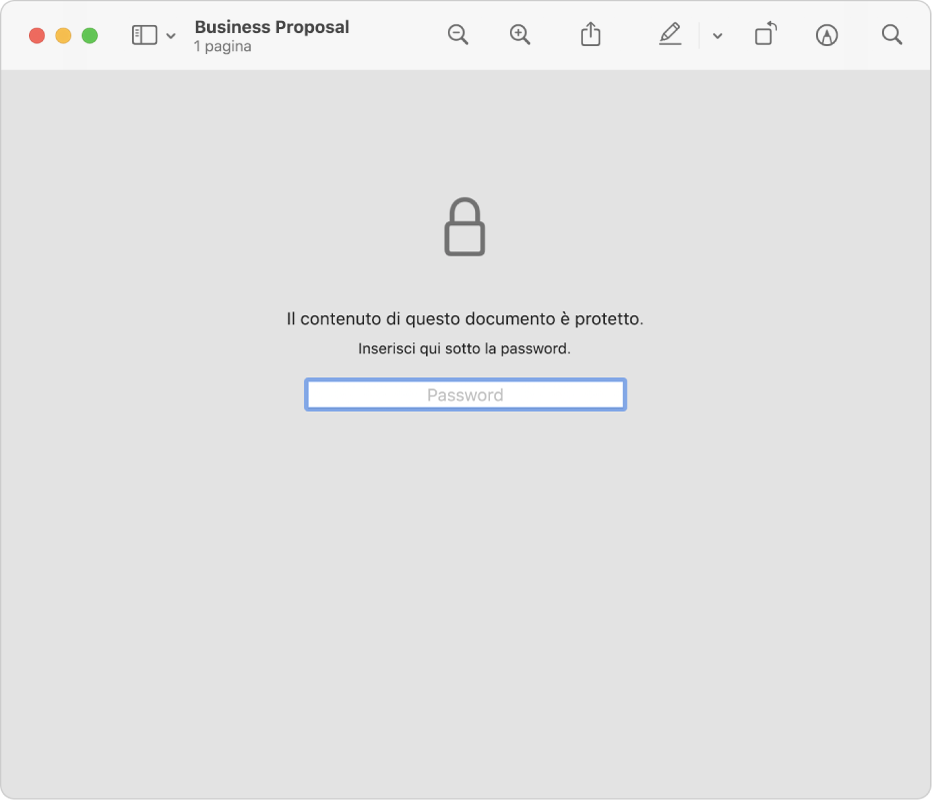
Impostare una password per aprire, stampare o modificare un PDF
Nell'app Anteprima
 sul Mac, apri un PDF.
sul Mac, apri un PDF.Scegli File > Esporta.
Se desideri creare una copia protetta da password e mantenere il PDF originale non crittografato, inserisci un nuovo nome per il PDF.
Fai clic sul pulsante Autorizzazioni, quindi esegui una delle seguenti operazioni:
Impostare una password per l'apertura del PDF: seleziona “Richiedi password per aprire il documento”. Inserisci una password, quindi digitala nuovamente per verificarla.
Impostare i permessi: seleziona il riquadro accanto a un'azione per permettere la stampa o le modifiche senza la password del proprietario. Per richiedere la password del proprietario, non selezionare il riquadro.
Inserisci una password nella sezione “Password proprietario”, quindi digitala di nuovo per verificarla. Può essere uguale o diversa da qualsiasi password creata nel passaggio 3.
Fai clic su Applica, quindi fai clic su Salva.
Le modifiche diventano operative al momento della successiva apertura del PDF.
Gestire i permessi per un PDF
Dopo aver configurato una password del proprietario per un PDF, puoi modificare le opzioni di protezione con password o creare una nuova password. Le modifiche diventano operative al momento della successiva apertura del PDF.
Nell'app Anteprima
 sul Mac, apri un PDF.
sul Mac, apri un PDF.Scegli File > Modifica permessi, quindi esegui una delle seguenti operazioni:
Impostare una password per l'apertura del PDF: seleziona “Richiedi password per aprire il documento”. Inserisci una password, quindi digitala nuovamente per verificarla.
Scegliere quale funzionalità richiede una password: deseleziona il riquadro per richiedere al proprietario la password per la stampa o per altre azioni. Lascia selezionato il riquadro per autorizzare le modifiche senza password.
Modificare la password del proprietario: inserisci la password del proprietario, quindi digitala di nuovo per verificarla.
Fai clic su Applica per salvare le modifiche.